皆さん!マリークリスマース!アンドハッピーニューイヤー!
こんな日、皆さん、今何をしているのでしょうか?
家族と一家団欒して、どこかの南の島でリズミックなレゲエ? OR ジャズのBGMを聴きながら
ビーチでのんびりコックテールを楽しんでいるところでしょうか?
あるいは、恋人とどこかの「恋人聖地」に巡って、優雅なレストランでディナーを召し上がって
今、暖かい朝の日差し包まれて、南国の朝コーヒーを満喫しているところでしょうか?
私?
私は、Raspberry PiにRaspbianを入れて、様々な実験の真っ最中ですよ!笑
これだって、優雅だろう!
羨ましいだろう!(笑)
さてと
最近のRaspbian(9: stretch)が起動した後、いくつかアクションが必要です。
これを簡単にまとめて、紹介したいと思います。
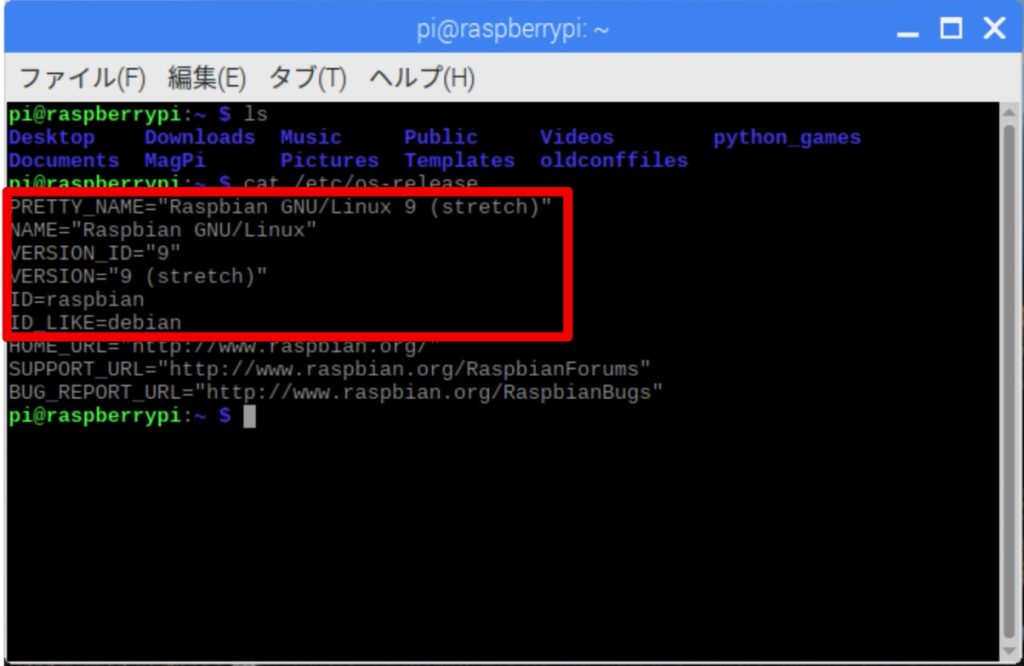
目次
Step 0 : Raspbianのインストール
こちらは、すでに、Raspbianのインストールが完了という前提で話を進めたいと思います。
Raspbianのインストール手順は下記の記事をご参考ください。
Step 1 : Welcome画面
ここはNextを押して、進むだけですが
今までと違って、IPアドレスが表示されていますね。
これで、SSHやVNCで入る人にとって便利ですよね。IPアドレスがなんだと調べる手間がちょっと節約できます。
もちろん、SSHとVNCを使う前には、Raspberry P側でそれらを使えるように設定する必要があります。
Step 2 : 国、言語の設定
この画面は国と言語の設定を行います。
日本のユーザーは日本語に設定しておけば、何かと便利ですので、日本語に設定しておきましょう。
もちろん、英語のインタフェースに慣れている方は、そのままでも全然問題ありません。
昔はLinuxとかの日本語化が相当煩雑で、大変な作業でしたが、最近のLinux Distro(Raspbianも含め)本当に、数クリックですぐ綺麗に日本語の環境ができて、問題なく、使えますね。
ここで、それぞれのプールダウンメニューから日本語を選んで、「Netx」を押します。
Step 3 : パスワードの変更
最初のRaspbianはデフォルトのIDとパスワードでログインできますが
長く運用していくと、パスワードの変更が忘れて、そのままになったケースが少なくないです。
そうすると、セキュリティの面が問題が発生しますので
可能な限り、このステップで、新しいパスワードを設定するのをお勧めします。
あなたの新しいパスワードを入力して、「Next」を押します。
Step 4 : Wifiの設定
次は、Wifiの設定です。
WifiのリストからあなたのWifiルーターを選んで、Wifiのパスワードを入力すれば、Wifiが使えるようになります。
私は、たまたま優先LANを繋げていますので、このステップはスキップします。
皆さんは必要に応じて、設定してください。
また、OSを準備した段階で、Wifiを使えるようにする手段もあります。下記の記事をご参考ください。
Step 5 : システムの更新
次は、システムの更新です。先ほど設定した言語もこのステップで反映します。必要な日本語のランゲージスポートファイルなども、ダウンロードして、インストールします。
それに合わせて、システムも最新のものに更新します。
「Next」を押せば、更新が始まりますが、通信回線やRaspberry Piのバージョンに(2か3か3Bか、Zeroか)よって、所要時間が異なります。
ファイルをダウンロードしましたら、インストールします。
少し時間がかかります。ちょっと待っていてください。
10−20分後、「System is up to date」システムは最新になりました!という表示が出てきて、終わりです!
OKをクリックして、再起動の画面が出てきます!
まとめ
Rebootを押して、再起動すれば、あなたのRaspberry Piはもう最新な状態で、スタンバイです!
あたなの、ワクワクするIoTプロジェクトや楽しい科学実験が始められます!
私は、複数のmicroSDカードを持って、様々な実験用に分けて使っています。上の手順は無数に繰り返したことがあります。笑。
でも、どんなプロジェクトでも、このステップは避けて通らないですね。
では、クリスマースですが、Raspberry Piのことも忘れないでくださいね!
[amazonjs asin=”B07FQ9678G” locale=”JP” title=”ABOX Raspberry Pi 3 Model b+ ラズベリーパイ 3 b+【2018新型】 MicroSDHCカード32G/NOOBSシステムプリインストール/カードリーダ /5V/3A スイッチ付電源/高品質HDMIケーブルライン/ヒートシンク /簡単に取り付けケース /日本語取扱説明書”]
[amazonjs asin=”B06XSV23T1″ locale=”JP” title=”【Fire, Fire HD 8, Fire HD 10対応】Samsung microSDカード32GB EVOPlus Class10 UHS-I対応 Nintendo Switch 動作確認済 正規代理店保証品 MB-MC32GA/ECO”]
1 comment